怎么查看电脑操作系统的版本信息
快速查看win10build版本号方法是什么

快速查看win10 build版本号方法是什么Windows 10操作系统在易用性和安全性方面有了极大的提升,除了针对云服务、智能移动设备、自然人机交互等新技术进行融台外,还对固态硬盘、生物识别、高分辨率屏幕等硬件进行了优化完善与支持。
而win10系统更新很快,想知道自己的电脑是win10的哪个版本的,该怎么查看呢?下面我们就来介绍一种超级简单的查看方法,需要的朋友可以参考下方法步骤1、按windows键,打开菜单2、输入“系统”两字3、点击“系统信息”,(点击电脑信息亦可,只是信息太简单)4、这里有详细的你想知道的系统信息,尽情查看吧补充:win10常用功能技巧一、Win10技巧1.窗口1/4分屏从Win7时代开始,微软便引入了屏幕热区概念,即当你需要将一个窗口快速缩放至屏幕1/2尺寸时,只需将它直接拖拽到屏幕两边即可。
在Win10中你会发现这项功能大大加强,除了左、右、上这三个热区外,我们还能拖拽至左上、左下、右上、右下四个边角,来实现更加强大的1/4分屏。
(按住鼠标左键拖动某个窗口到屏幕任意一角,直到鼠标指针接触屏幕的一角,你就会看到显示一个虚化的大小为四分之一屏的半透明背景)二、Win10技巧2.强制调出Charm栏Win10取消了桌面环境下的Charm边栏,即使在选项中勾选“当我指向右上角时,显示超级按钮”也无济于事,如果你用惯了它该怎么办呢?很简单,按Win+C就可以实现!(右侧出现了Charm栏,左下角出现了时间和日期;在Charm栏中点击设置- 电源,具有与Windows8系统中Charm栏同样的功能。
)三、Win10技巧3.智能化窗口排列Win10很好地解决了这个问题。
当我们通过拖拽法将一个窗口分屏显示时(目前仅限1/2比例),操作系统就会利用屏幕剩余区域自动将其他窗口的缩略图展示出来。
如果你希望哪个和当前窗口并排显示的话,那就直接点它吧!(点击任务栏上如图所示的按钮或Windows键+Tab键也可以出现分屏选择)四、Win10技巧4.游戏栏自定义快捷键Game Bar在新版中独立于设置面板显示,但更重要的是,我们终于可以修改与之相关的快捷键了。
如何在计算机上查看当前的系统版本
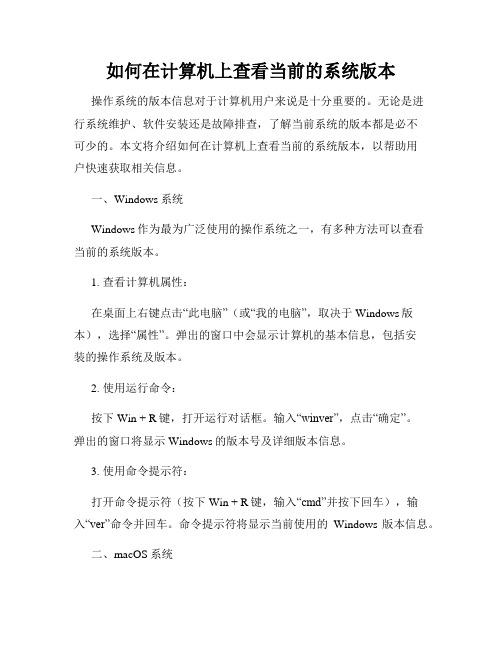
如何在计算机上查看当前的系统版本操作系统的版本信息对于计算机用户来说是十分重要的。
无论是进行系统维护、软件安装还是故障排查,了解当前系统的版本都是必不可少的。
本文将介绍如何在计算机上查看当前的系统版本,以帮助用户快速获取相关信息。
一、Windows系统Windows作为最为广泛使用的操作系统之一,有多种方法可以查看当前的系统版本。
1. 查看计算机属性:在桌面上右键点击“此电脑”(或“我的电脑”,取决于Windows版本),选择“属性”。
弹出的窗口中会显示计算机的基本信息,包括安装的操作系统及版本。
2. 使用运行命令:按下Win + R键,打开运行对话框。
输入“winver”,点击“确定”。
弹出的窗口将显示Windows的版本号及详细版本信息。
3. 使用命令提示符:打开命令提示符(按下Win + R键,输入“cmd”并按下回车),输入“ver”命令并回车。
命令提示符将显示当前使用的Windows版本信息。
二、macOS系统macOS是苹果公司的操作系统,它也有多种方法可以查看当前的系统版本。
1. 系统偏好设置:点击屏幕左上角的“苹果”图标,选择“关于本机”。
在弹出的窗口中,可以看到当前使用的macOS版本号。
2. 使用命令行:打开“应用程序”文件夹中的“实用工具”,找到并打开“终端”。
在终端中输入“sw_vers”命令并回车,系统将返回当前的macOS版本信息。
三、Linux系统Linux系统有多种发行版,不同的发行版有不同的命令来查看系统版本。
以下介绍几种常用的Linux发行版的查看方法。
1. Ubuntu系统:打开终端(按下Ctrl + Alt + T键),输入“lsb_release -a”命令并回车。
终端将返回Ubuntu的版本号及其他相关信息。
2. CentOS系统:同样打开终端,输入“cat /etc/centos-release”命令并回车。
终端将显示CentOS的版本信息。
3. Fedora系统:打开终端,输入“cat /etc/fedora-release”命令并回车。
Mac命令行系统信息技巧查看系统配置和硬件信息
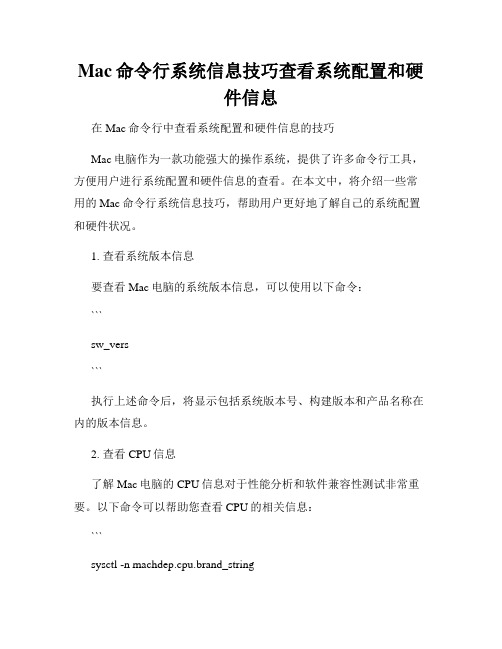
Mac命令行系统信息技巧查看系统配置和硬件信息在Mac命令行中查看系统配置和硬件信息的技巧Mac电脑作为一款功能强大的操作系统,提供了许多命令行工具,方便用户进行系统配置和硬件信息的查看。
在本文中,将介绍一些常用的Mac命令行系统信息技巧,帮助用户更好地了解自己的系统配置和硬件状况。
1. 查看系统版本信息要查看Mac电脑的系统版本信息,可以使用以下命令:```sw_vers```执行上述命令后,将显示包括系统版本号、构建版本和产品名称在内的版本信息。
2. 查看CPU信息了解Mac电脑的CPU信息对于性能分析和软件兼容性测试非常重要。
以下命令可以帮助您查看CPU的相关信息:```sysctl -n machdep.cpu.brand_string```该命令将显示CPU的品牌和型号。
3. 查看内存信息要查看Mac电脑中安装的内存容量和类型,可以使用以下命令:```system_profiler SPHardwareDataType | grep "Memory:"```这个命令将显示关于内存的详细信息,包括已安装的内存模块数量、总容量和类型。
4. 查看硬盘信息了解硬盘容量和使用情况对于存储管理和数据备份至关重要。
以下命令可以帮助您查看硬盘的相关信息:```diskutil list```执行上述命令后,将显示硬盘的详细信息列表,包括硬盘标识符、容量、类型等。
5. 查看网络信息网络配置在使用Mac电脑时起到了至关重要的作用,以下命令可以帮助您查看网络信息:```ifconfig```执行上述命令后,将显示当前网络接口的详细信息,包括IP地址、子网掩码、MAC地址等。
6. 查看显卡信息要查看Mac电脑中的显卡信息,可以使用以下命令:```system_profiler SPDisplaysDataType | grep "Chipset Model:"```该命令将显示显卡型号和制造商信息。
笔记本电脑的参数配置怎么看
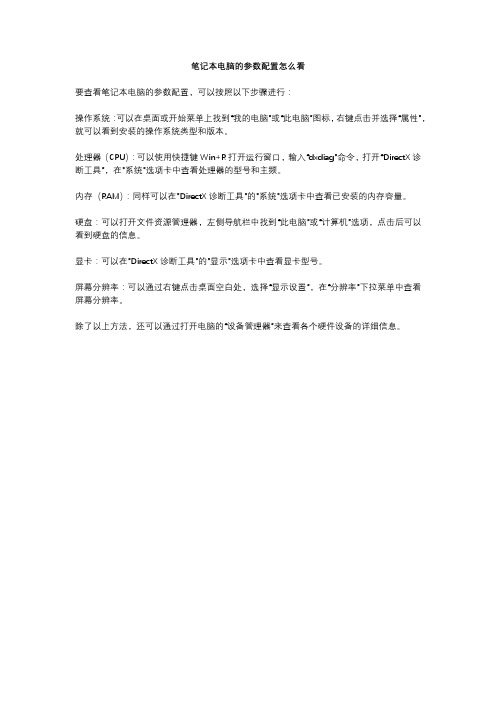
笔记本电脑的参数配置怎么看
要查看笔记本电脑的参数配置,可以按照以下步骤进行:
操作系统:可以在桌面或开始菜单上找到“我的电脑”或“此电脑”图标,右键点击并选择“属性”,就可以看到安装的操作系统类型和版本。
处理器(CPU):可以使用快捷键Win+R打开运行窗口,输入“dxdiag”命令,打开“DirectX诊断工具”,在"系统"选项卡中查看处理器的型号和主频。
内存(RAM):同样可以在"DirectX诊断工具"的"系统"选项卡中查看已安装的内存容量。
硬盘:可以打开文件资源管理器,左侧导航栏中找到“此电脑”或“计算机”选项,点击后可以看到硬盘的信息。
显卡:可以在"DirectX诊断工具"的"显示"选项卡中查看显卡型号。
屏幕分辨率:可以通过右键点击桌面空白处,选择“显示设置”,在“分辨率”下拉菜单中查看屏幕分辨率。
除了以上方法,还可以通过打开电脑的“设备管理器”来查看各个硬件设备的详细信息。
怎样在Windows系统中查看系统信息

怎样在Windows系统中查看系统信息Windows系统是目前最为广泛使用的操作系统之一,它提供了丰富的功能和工具,方便用户进行操作和管理。
而查看系统信息是我们在使用Windows系统时经常需要的一项功能,它可以帮助我们了解自己的电脑硬件配置、操作系统版本、CPU使用情况等信息。
本文将介绍在Windows系统中如何查看系统信息的方法。
一、使用系统信息工具Windows系统内置了一个系统信息工具,可以帮助我们查看系统的详细信息。
下面是具体操作步骤:1. 打开系统信息工具在Windows系统中,可以按下Win + R键组合打开运行对话框,然后输入“msinfo32”并点击“确定”按钮,即可打开系统信息工具。
2. 查看系统摘要信息在系统信息工具的左侧导航栏中,可以看到许多不同的分类,如系统摘要、硬件资源、软件环境等。
点击“系统摘要”,即可查看系统的基本信息,包括操作系统版本、安装日期、计算机名称等。
3. 查看硬件信息在导航栏中点击“硬件资源”,可以查看系统的硬件信息。
这里可以看到诸如CPU、内存、硬盘、显卡等硬件设备的详细配置信息。
4. 查看软件环境信息在导航栏中点击“软件环境”,可以查看系统的软件信息。
这里可以看到已安装的软件、驱动程序和服务的详细信息。
通过系统信息工具,我们可以全面了解自己的电脑配置情况,为后续的系统管理和优化提供参考依据。
二、使用系统属性工具除了系统信息工具,Windows系统中还提供了系统属性工具,可以帮助我们查看系统的一些基本信息。
下面是具体操作步骤:1. 打开系统属性工具可以通过多种方式打开系统属性工具。
比较常用的方式是右键点击“此电脑”(或“计算机”)图标,选择“属性”选项,即可打开系统属性工具。
2. 查看基本信息在系统属性窗口中,可以看到一些基本的系统信息,如计算机名、设备名称、处理器信息等。
3. 查看操作系统版本在系统属性窗口的“常规”标签页中,可以查看操作系统的版本信息。
MacOS终端中的系统信息查看命令

MacOS终端中的系统信息查看命令MacOS终端是Mac电脑上一个功能强大的命令行工具,通过使用终端,我们可以查看并获取Mac系统的各种信息。
本文将介绍一些常用的系统信息查看命令,并通过实例演示其使用方法。
一、系统版本信息1. 查看操作系统版本信息通过以下命令可以获取Mac系统的版本信息:```sw_vers```执行该命令后,终端会输出包括版本号、产品名称、产品版本等信息。
2. 查看内核版本信息使用以下命令可以查看Mac系统的内核版本信息:```uname -r```执行该命令后,终端将输出Mac系统的内核版本号。
二、硬件信息使用以下命令可以查看Mac电脑的硬件类型:```system_profiler SPHardwareDataType | grep "Model Identifier"```执行该命令后,终端将输出Mac电脑的硬件型号信息。
2. 查看处理器信息通过以下命令可以获取Mac电脑的处理器信息:```sysctl -n machdep.cpu.brand_string```执行该命令后,终端将输出Mac电脑的处理器型号和相关参数。
3. 查看内存信息使用以下命令可以查看Mac电脑的内存信息:```system_profiler SPHardwareDataType | grep "Memory"```执行该命令后,终端将输出Mac电脑的内存容量和类型。
通过以下命令可以获取Mac电脑的硬盘信息:```diskutil list```执行该命令后,终端将列出Mac电脑上所有硬盘的详细信息。
三、网络信息1. 查看IP地址使用以下命令可以获取Mac电脑的IP地址信息:```ifconfig | grep "inet " | grep -v 127.0.0.1```执行该命令后,终端将输出Mac电脑当前连接网络的IP地址。
2. 查看网络接口列表通过以下命令可以查看Mac电脑上所有网络接口的列表信息:```networksetup -listallhardwareports```执行该命令后,终端将输出Mac电脑上所有网络接口的详细信息。
如何在Mac中查看电脑的系统信息

如何在Mac中查看电脑的系统信息Mac电脑作为一款优秀的操作系统,为用户提供了丰富实用的功能。
了解电脑的系统信息对于用户来说是很重要的,这可以帮助用户更好地了解自己的设备,并且在需要时提供技术支持。
在本文中,我将向大家介绍如何在Mac中查看电脑的系统信息。
一、查看基本系统信息在Mac中,我们可以通过“关于本机”选项来查看基本的系统信息。
只需按住“Option”键,然后点击左上角的苹果图标,会在下拉菜单中看到“关于本机”选项。
点击后会弹出一个窗口,其中包含了Mac电脑的一些基本信息,如“设备名称”、“系统版本”、“处理器”、“内存”等。
这些信息对于用户来说很有用,可以用来了解自己的设备的硬件配置和软件版本。
二、查看详细硬件信息除了基本的系统信息外,我们还可以查看更详细的硬件信息。
在Mac中,有一个系统工具叫做“系统信息”,可以用来查看设备的详细硬件配置。
我们可以通过以下步骤来打开这个工具:1. 点击“Finder”图标,找到“应用程序”文件夹;2. 在“应用程序”文件夹中找到“实用工具”文件夹;3. 在“实用工具”文件夹中找到“系统信息”;4. 点击“系统信息”,会弹出一个窗口,其中包含了各个硬件组件的详细信息,如“处理器”、“内存”、“存储”、“显示器”等。
在“系统信息”中的“硬件”部分,可以找到电脑的硬件配置,如处理器型号、内存容量、硬盘容量、显卡型号等。
这些详细的硬件信息对于用户来说很有用,可以用来了解自己的设备的性能和存储情况。
三、查看软件信息除了硬件信息外,我们还可以查看Mac电脑的软件信息,例如已安装的操作系统版本、应用程序版本等。
在“系统信息”窗口中的“软件”部分,我们可以找到这些信息。
在这个部分,我们可以看到电脑的操作系统版本、最近更新日期、已安装的应用程序等。
四、查看网络信息在“系统信息”窗口中的“网络”部分,我们可以查看Mac电脑的网络信息。
在这个部分,我们可以看到电脑的IP地址、Wi-Fi连接状态、网络速度等。
怎样查看计算机是32位还是64位操作系统

怎样查看计算机是32位还是64位操作系统?1. 首先单击左下方的“开始”按钮,然后依次展开“控制面板—系统”2. 这时出现了“查看有关计算机的基本信息”窗口,我们将滚动条拉到最下面,有一项“系统类型”,如果你的系统是32位这里就会显示32位操作系统,如果是64位则会显示64位操作系统。
Windows xp方法一:1. 在桌面上“我的电脑”鼠标右键单击“属性”2. 弹出了标题名为“系统属性”的窗口,在“常规”选项卡下记录您的系统是32位还是64位的信息。
如果您的系统是64位的,会明确标示出“x64 Edition”,否则您的系统就是32位的。
方法二:1. 单击“开始”,然后单击“运行”2. 在“打开”框中,键入winmsd.exe,然后单击“确定”3. 在“项目”下面的右窗格中找到“处理器”。
注意数值。
如果“处理器”对应的值是以“x86”开头的,则该计算机正在运行的是Windows 操作系统的32 位版本。
如果“处理器”对应的值是以“ia64”开头的,则该计算机正在运行的是Windows 操作系统的64 位版本。
4. 或者:在“系统摘要”右窗格中找到“系统类型”如果显示“基于X86 的PC”,则该计算机正在运行的是Windows 操作系统的32位版本;如果为“基于Itanium 的系统”,则该计算机正在运行的是Windows 操作系统的64位版本。
方法三:1. 开始>运行中键入“cmd”命令2. 然后在“命令提示符”窗口中输入“systeminfo”,按回车3. 如果您的系统是64位的,会在“OS 名称: Microsoft Windows XP Professional”一行后明确标示出“x64 Edition”,否则您的系统就是32位的。
方法四:1. 开始>运行中输入“winver”(系统版本号命令)2. 打开系统版本信息的窗口,如果下面显示的是“版本5.1(内部版本号2600.xpsp_sp3_gdr.0902006-1234:Service Pack 3)”之类的信息,那么就说明您的系统是32位的。
- 1、下载文档前请自行甄别文档内容的完整性,平台不提供额外的编辑、内容补充、找答案等附加服务。
- 2、"仅部分预览"的文档,不可在线预览部分如存在完整性等问题,可反馈申请退款(可完整预览的文档不适用该条件!)。
- 3、如文档侵犯您的权益,请联系客服反馈,我们会尽快为您处理(人工客服工作时间:9:00-18:30)。
怎么查看电脑操作系统的版本信息
有时有人忘记了自己操作系统版本,或者想知道系统是普通版还是专业版,旗舰版等,怎么查看呢,其实很简单,下面是小编收集整理的怎样查看操作系统版本,希望对大家有帮助~~
查看操作系统版本的方法
右击“我的电脑”选择“属性”
点击属性之后即可看到红色框内显示的操作系统版本
如果桌面上是“我的电脑”的快捷方式,可点击“开始”-“我的电脑”-“属性”
win7系统
点击“开始”-“计算机”-“属性”
点击之后即可操作系统是旗舰版还是家庭普通版
也可打开命令提示符,输入systemi nfo查看
相关阅读:查看当前的Windows操作系统版本的方法
可以在开始→运行中输入:winver→确定。
之后,就会弹出版本号的提示:Win dows7 操作系统为:6.1 版本(内部版本7601ServicePack1)。
如果在开始运行中输入:CMD→确定,打开命令提示符窗口,再在其中输入:ver命令(回车执行),也能显示当前操作系统的版本号。
如果在运行中输入:msinfo32.exe(按回车键执行命令)也能从系统信息中看到操作系统的版本号。
从WindowsXP 操作系统中查看版本号可以发现,Win dowsXP 操作系统的版本号为5.1(内部版本号
2600xpsp_sp3_gdr.091208-2036 : ServicePack3)。
再从Vista操作系统查看版本号是6.0。
当初一些程序只认WindowsXP操作系统的5字头版本号(位数不识别),所以见了6字头的版本号就会提示当前程序只支持Win dowsXP 操作系统,而不
会将其识别成更高版本的操作系统。
Vista操作系统也是昙花一现,没有WindowsXP操作系统的生命力这般持久。
而到了Windows8操作系统(适合于平板电脑,主要和苹果系统争夺用户),版本号6字头的习惯没改变,标识为:6.2版本(内部版本9200)。
这里还有一个有趣的现象,如果是在Win dows8.1 操作系统中查询版本号,就会发现这里的主界面都是Windows8操作系统,而在下面的版本号却显示:6.3(内部版本9600)。
可见其微软匆忙推出Windows8.1 操作系统替代之(主要还是Windows8 操作系统的构架),这些细节未曾考虑周全。
直到Windows10操作系统隆重推出,这个操作系统的版本号首字(10.0)才有了新的突破、理顺了(和Windows10操作系统版本
号对应了),同时也跳过了Windows9的版本号。
